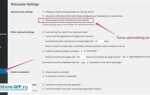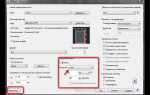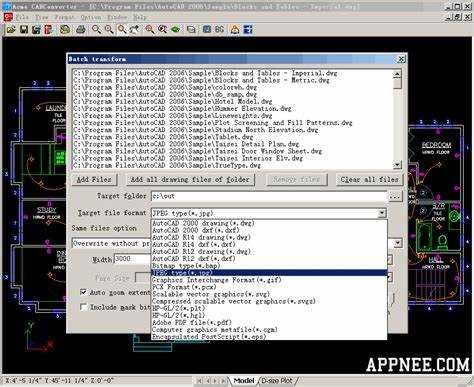
Работа с файлами AutoCAD (.dwg) не ограничивается только ПК. С развитием мобильных технологий и облачных решений появились возможности открывать и редактировать чертежи на различных устройствах. Для этого существуют специализированные приложения и сервисы, которые позволяют работать с файлами AutoCAD вне зависимости от операционной системы или оборудования.
1. AutoCAD для мобильных устройств – это официальное приложение от Autodesk, которое предоставляет функционал для открытия и редактирования файлов .dwg на планшетах и смартфонах. Приложение доступно для iOS и Android и поддерживает основные инструменты для работы с чертежами, включая масштабирование, создание примечаний и редактирование объектов. Однако для доступа к полному функционалу требуется подписка на AutoCAD.
2. Использование AutoCAD Web App – облачный сервис от Autodesk, который позволяет работать с чертежами прямо в браузере. Он поддерживает многие функции настольной версии AutoCAD, включая просмотр и редактирование .dwg файлов, без необходимости установки дополнительного ПО. Важно, что для работы необходим стабильный интернет, а также учетная запись Autodesk.
3. Программы для альтернативных платформ – если вы ищете бесплатные или более легкие решения, можно использовать программы вроде DraftSight или LibreCAD. Эти приложения поддерживают работу с форматом .dwg и могут быть установлены на различных устройствах, включая Linux и старые версии Windows. Однако, их функционал ограничен по сравнению с AutoCAD, особенно в плане совместимости и сложных инструментов черчения.
4. Открытие через облачные хранилища – такие сервисы, как Google Drive или Dropbox, также поддерживают просмотр .dwg файлов через встроенные инструменты. Однако для редактирования потребуется подключение к сторонним приложениям, таким как AutoCAD или специализированным плагинам.
В зависимости от требований и возможностей устройства, выбор способа работы с AutoCAD может сильно варьироваться. Важно понимать, что для сложных проектов или задач, требующих высокоточной работы с чертежами, лучше использовать полную версию AutoCAD или его облачные аналоги с подпиской.
Как открыть файлы AutoCAD на мобильных устройствах с помощью AutoCAD mobile app
AutoCAD mobile app позволяет открывать и редактировать файлы AutoCAD (DWG) на мобильных устройствах с iOS и Android. Для этого нужно сначала установить приложение через App Store или Google Play. После установки откройте приложение и выполните вход с использованием учетной записи Autodesk, либо создайте новую.
Чтобы открыть файл DWG, используйте несколько вариантов. Во-первых, можно загрузить файл из облачного хранилища, такого как Autodesk Drive или Dropbox. Для этого выберите опцию «Открыть из облака» в приложении и подключите свой аккаунт облачного сервиса. Если файл уже находится на вашем мобильном устройстве, выберите «Открыть с устройства» и найдите нужный документ на памяти телефона.
Приложение поддерживает как стандартные, так и более сложные файлы DWG, включая Xrefs, блоки и слои. Однако стоит учитывать, что для полноценного редактирования файлов потребуется подписка на AutoCAD Mobile Premium. В бесплатной версии доступна только базовая функциональность, такая как просмотр и аннотирование чертежей.
Если вам нужно работать с файлами в реальном времени или делиться чертежами с коллегами, используйте опцию «Поделиться», чтобы отправить ссылку на файл или сразу открыть его в другом устройстве с AutoCAD Mobile.
Для удобства работы приложение предлагает инструменты для измерений, добавления аннотаций и маркеров. Также можно использовать функционал для совместной работы, что позволяет комментировать изменения в чертежах и оперативно передавать их другим пользователям.
Что делать, если AutoCAD не поддерживает вашу операционную систему?
Если AutoCAD не поддерживает вашу операционную систему, есть несколько вариантов решения проблемы, в зависимости от вашей ситуации и технических возможностей. Вот несколько практических шагов:
- Проверьте минимальные системные требования для версии AutoCAD, которую вы хотите установить. Некоторые старые версии программы могут работать на старых операционных системах, но новые версии требуют более актуальных обновлений.
- Используйте виртуальную машину. Если у вас есть ОС, несовместимая с AutoCAD, можно настроить виртуальную машину, которая будет эмулировать поддерживаемую операционную систему. Например, можно установить Windows на виртуальной машине, если у вас Mac или Linux.
- Попробуйте использовать AutoCAD Web или Mobile. Для пользователей, которые не могут установить программу на свои устройства, существуют веб-версии и мобильные приложения AutoCAD, которые позволяют работать с чертежами прямо в браузере или на мобильных устройствах.
- Обновите операционную систему. Если это возможно, рассмотрите обновление вашей операционной системы до версии, поддерживаемой последними релизами AutoCAD. Это самый прямолинейный и долгосрочный способ избежать совместимости.
- Используйте альтернативы AutoCAD. Если обновить ОС или использовать виртуальную машину не представляется возможным, можно рассмотреть альтернативные программы для работы с чертежами, такие как DraftSight, FreeCAD или BricsCAD. Эти программы поддерживают большинство форматов AutoCAD и могут работать на различных операционных системах.
- Используйте Wine или CrossOver на Linux. Для пользователей Linux существует возможность запускать версии AutoCAD для Windows через слой совместимости Wine или CrossOver, что позволяет обойти проблему несовместимости с операционной системой.
Выбор метода зависит от ваших технических возможностей, уровня знаний и требований к функционалу AutoCAD. Важно помнить, что при использовании виртуальных машин или эмуляторов может возникнуть снижение производительности, поэтому для сложных проектов такой вариант не всегда будет оптимальным.
Как использовать онлайн-сервисы для просмотра и редактирования DWG-файлов

Онлайн-сервисы позволяют работать с DWG-файлами без необходимости устанавливать специализированное программное обеспечение, что удобно для пользователей, которым нужно быстро просмотреть или внести изменения в чертежи. Рассмотрим несколько популярных платформ и их возможности.
Autodesk Viewer – бесплатный инструмент от разработчиков AutoCAD, который позволяет загружать, просматривать и делать аннотации в DWG-файлах. Это решение идеально подходит для просмотра чертежей на любом устройстве, но для редактирования требуется подписка на другие продукты Autodesk, такие как AutoCAD Web.
ShareCAD – еще один сервис, который поддерживает работу с DWG-файлами. Он предлагает функционал для просмотра, а также базовые инструменты для добавления комментариев. Удобен тем, что не требует регистрации и позволяет поделиться ссылкой на файл с другими пользователями.
Onshape – облачная платформа для работы с CAD-файлами, включая DWG. В отличие от большинства сервисов, Onshape предоставляет возможности для полноценного редактирования чертежей в браузере, а также интеграцию с другими CAD-системами. Подходит для командной работы и синхронизации изменений в реальном времени.
LibreCAD Online – онлайн-версия популярного бесплатного CAD-редактора, поддерживающая формат DWG. Это простое решение для пользователей, которым не нужно сложное ПО, а достаточно базовых инструментов для редактирования и просмотра чертежей. LibreCAD Online может быть хорошей альтернативой для простых задач.
Каждый сервис имеет свои ограничения, такие как ограниченные возможности редактирования или ограничения на размер файла, но для большинства пользователей они предоставляют удобный и быстрый способ работать с DWG-файлами без установки программы на устройство. Выбор зависит от ваших потребностей в функционале и объема работы с файлами. Для регулярных пользователей AutoCAD лучший выбор – использовать Autodesk Viewer и AutoCAD Web, а для редактирования на ходу подойдут Onshape или ShareCAD.
Как настроить совместимость между AutoCAD и другими CAD-программами
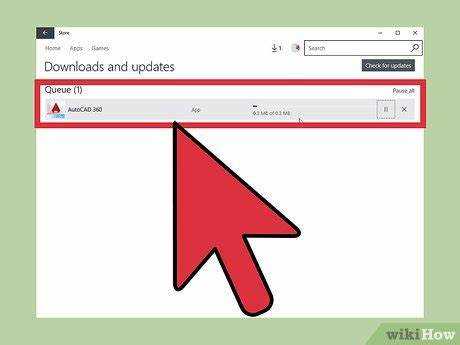
Для обеспечения совместимости между AutoCAD и другими CAD-системами необходимо учитывать особенности форматов файлов и совместимость с различными версиями программного обеспечения. Один из наиболее популярных способов обмена данными между различными CAD-системами – использование универсальных форматов файлов, таких как DXF (Drawing Exchange Format) или DWG. Эти форматы поддерживаются большинством CAD-программ и позволяют сохранить основные элементы чертежа.
При экспорте данных из AutoCAD в другие системы важно проверить настройки экспортируемого файла, чтобы избежать потери информации, например, стилей или специфичных параметров. Для этого в AutoCAD есть функция «Сохранить как», которая позволяет выбрать нужный формат, включая поддерживаемые версиями других CAD-систем. В некоторых случаях может потребоваться конвертация в более раннюю версию DWG, чтобы обеспечить корректное отображение данных.
Некоторые CAD-программы, такие как SolidWorks, Inventor или ArchiCAD, предлагают встроенные инструменты для импорта и экспорта чертежей в форматах DWG или DXF. Важно настроить параметры импорта, чтобы минимизировать потерю данных, таких как слои, объекты или атрибуты. Например, в SolidWorks при импорте DWG важно правильно настроить отображение слоев и единиц измерения.
В случае, если необходима работа с более сложными объектами, такими как 3D-модели, рекомендуется использовать формат STEP (.step или .stp), который поддерживает обмен данными между большинством CAD-систем, включая AutoCAD. Для работы с 3D-моделями также полезно настроить параметры совместимости с различными версиями и типами объектов, чтобы избежать некорректного отображения или потери деталей.
Для работы с AutoCAD в связке с другими CAD-программами можно использовать плагины и дополнительные модули, которые расширяют возможности экспорта и импорта данных. Одним из примеров является использование AutoCAD Add-ins для интеграции с программами, такими как Rhino или Revit, которые позволяют обрабатывать нестандартные файлы и совместно работать над проектами.
Еще одним способом повысить совместимость является использование облачных платформ для обмена файлами, таких как Autodesk A360. Эти сервисы позволяют хранить и редактировать файлы AutoCAD, обеспечивая доступ к ним с других устройств и из разных CAD-систем.
Как открыть файлы AutoCAD на Mac без установки Windows
Для пользователей Mac, которым нужно работать с файлами AutoCAD, существует несколько эффективных решений, не требующих установки Windows. Главное преимущество этих методов – возможность работать с файлами .dwg и .dxf напрямую в среде macOS.
Первым вариантом является использование официальной версии AutoCAD для Mac. Это специализированное приложение от Autodesk, которое полностью поддерживает работу с файлами AutoCAD на macOS. Оно обладает всеми основными функциями, доступными в версии для Windows, и имеет интерфейс, оптимизированный под macOS. Программа позволяет открывать, редактировать и сохранять файлы без необходимости виртуализировать Windows-систему.
Если вы ищете бесплатное решение, стоит обратить внимание на программу FreeCAD. Это open-source альтернатива, поддерживающая работу с форматами .dwg и .dxf через дополнительные плагины. Несмотря на то, что интерфейс и функциональность FreeCAD ограничены по сравнению с AutoCAD, она может быть полезна для базовых операций с чертежами.
Для простого просмотра и базового редактирования файлов можно использовать программы, такие как DraftSight или LibreCAD. Эти приложения бесплатны и позволяют открывать файлы .dwg на Mac, однако их функциональность ограничена по сравнению с полноценными версиями AutoCAD.
Ещё одним вариантом является использование облачных сервисов, таких как Autodesk Web App. Это онлайн-редактор, который позволяет работать с файлами AutoCAD прямо в браузере. Для этого достаточно загрузить файл на платформу и редактировать его без установки дополнительных программ. Однако для сложных и ресурсоёмких проектов данный метод может оказаться недостаточно быстрым.
Все эти решения позволяют работать с AutoCAD-файлами на Mac без необходимости устанавливать Windows. Выбор метода зависит от уровня необходимых функций и предпочтений пользователя.
Как открыть DWG-файлы на устройствах с ограниченными ресурсами
Открытие DWG-файлов на устройствах с ограниченными ресурсами требует особого подхода. В отличие от мощных ПК, такие устройства имеют ограничения по памяти, процессору и графической мощности, что может повлиять на работу с большими и сложными чертежами. Чтобы эффективно работать с DWG-файлами, рассмотрим несколько решений.
Первым вариантом является использование легких просмотрщиков DWG, таких как DWG TrueView от Autodesk. Эта программа позволяет открывать, просматривать и печатать DWG-файлы без необходимости установки полного AutoCAD. TrueView доступен для Windows и имеет минимальные системные требования, что делает его хорошим выбором для устройств с ограниченными ресурсами.
Для мобильных устройств с операционными системами Android и iOS есть несколько приложений, таких как A360 или DWG FastView. Эти приложения поддерживают открытие DWG-файлов и обладают оптимизированным интерфейсом для мобильных устройств, не требуя высокой мощности процессора. Однако стоит помнить, что для просмотра сложных чертежей может потребоваться подключение к облачному хранилищу.
Если необходимо редактировать DWG-файлы, лучше использовать LibreCAD – бесплатную программу с открытым исходным кодом. LibreCAD подходит для выполнения базовых операций с чертежами и не требует значительных системных ресурсов. Она доступна для Windows, Linux и macOS, и может стать хорошей альтернативой для пользователей с ограниченными возможностями устройств.
Для пользователей, которым нужно работать с DWG-файлами на старых устройствах, можно попробовать FreeCAD. Несмотря на то, что это более мощный инструмент, его можно настроить на работу с минимальными параметрами, что позволяет запускать его на слабых устройствах.
В случае если у вас нет возможности использовать специализированные программы, можно воспользоваться онлайн-решениями, такими как Autodesk Web App или ShareCAD. Эти веб-сервисы позволяют загружать и просматривать DWG-файлы прямо через браузер, не требуя установки дополнительного ПО. Однако производительность этих сервисов зависит от качества интернет-соединения, что стоит учитывать при использовании на устройствах с ограниченными ресурсами.
В любом случае, важно помнить, что обработка больших и сложных чертежей на устройствах с ограниченными ресурсами может быть затруднена, поэтому оптимизация файлов (например, удаление ненужных слоев) и использование упрощенных версий чертежей могут существенно улучшить производительность.
Вопрос-ответ:
Как открыть файл AutoCAD на Mac, если у меня нет установленной программы?
Чтобы открыть файл AutoCAD на Mac, можно использовать облачные сервисы, такие как Autodesk Viewer или бесплатную версию AutoCAD для веба. Эти инструменты позволяют просматривать и даже редактировать файлы .dwg без установки самого AutoCAD. Также есть сторонние приложения, такие как DraftSight или FreeCAD, которые поддерживают работу с .dwg файлами.
Можно ли открыть AutoCAD файлы на мобильном устройстве?
Да, для мобильных устройств существуют приложения, такие как AutoCAD Mobile App для iOS и Android. Это позволяет не только просматривать, но и вносить изменения в проекты, создавая новые чертежи прямо с телефона или планшета. Для более сложных операций с файлами требуется подписка на платную версию.
Как открыть старые файлы AutoCAD, если у меня нет подходящей версии программы?
Если у вас нет нужной версии AutoCAD для открытия старых файлов, можно воспользоваться сервисом Autodesk Viewer, который позволяет загружать и просматривать .dwg файлы в браузере без установки программы. Также можно использовать конвертеры, которые преобразуют старые версии файлов в более новые форматы, совместимые с текущими версиями AutoCAD.
Какие альтернативы AutoCAD доступны для Windows для работы с .dwg файлами?
Для работы с .dwg файлами на Windows есть несколько альтернатив AutoCAD. Программы, такие как DraftSight, FreeCAD и BricsCAD, поддерживают этот формат и предлагают множество функций для работы с чертежами. Эти программы могут быть полезными для пользователей, которые ищут бесплатные или менее дорогие решения для редактирования и просмотра .dwg файлов.